word如何自动生成编号
发布时间:2016-12-02 17:20
我们知道Excel可以自动生成编号,不过一些事情需要在Word中处理,有时候也需要使用自动编号来节省输入时间。Word也是可以实现的。那么下面就由小编给大家分享下word自动生成编号的技巧,希望能帮助到您。
word自动生成编号的步骤如下:
步骤一:启动Word新建文档。例如我们想生成1-35的编号。
步骤二:单击菜单栏“表格”—“插入”—“表格”。
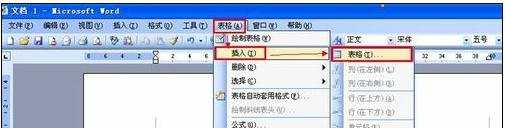
步骤三:在打开的“插入表格”对话框,输入行数,这里输入“1”即可;输入列数,这里为编号的最大值,如生成最大编号“35”,这里就输入“35”。然后单击“确定”。
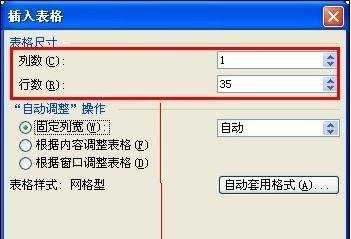
步骤四:单击表格,表格左上角出现类似“十”字的标志,单击此标志选中整个表格。
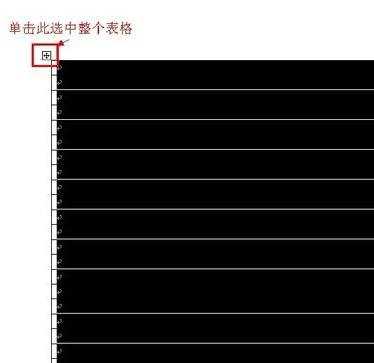
步骤五:单击工具栏的“编号”图标。
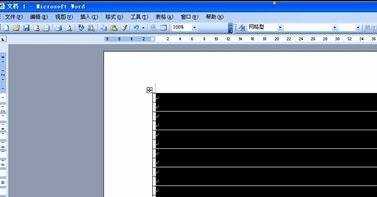
步骤六:当然第5步也可以单击菜单栏“格式”—“项目符号和编号”。

步骤七:在打开的“项目符号和编号”对话框,切换到“编号”选项卡,选择一种编号格式(例如下图选择的编号格式),然后单击“确定”。
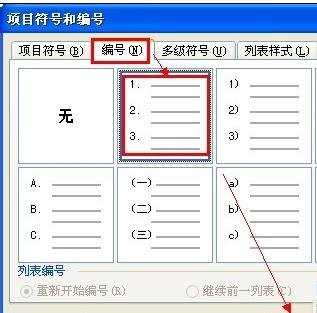
步骤八:剪切操作:单击菜单栏“编辑”—“剪切”或使用快捷键“Ctrl+X”。
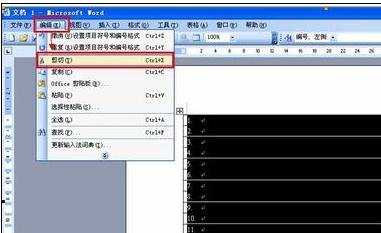
步骤九:选择性粘贴操作A:单击菜单栏“编辑”—“选择性粘贴”。

步骤十:在打开的“选择性粘贴”对话框,在“形式”中选择“无格式文本”,然后单击“确定”。

步骤十一:至此编号就生成了,效果如下图所示。
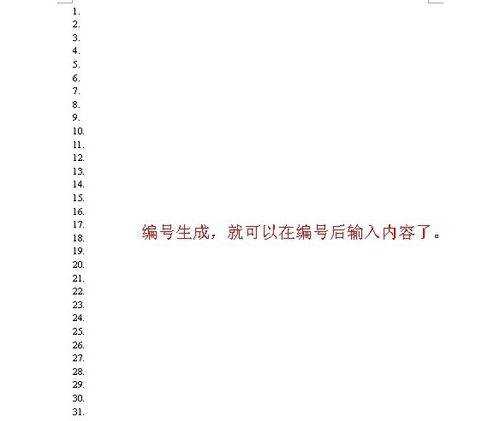

word如何自动生成编号的评论条评论